Canvaでホームページ制作するデメリット4選|制作事例も紹介!

デザインツールとして人気なCanva(キャンバ)ですが、「ホームページ制作ツールとしての評価ってどうなの?」という声をよく聞きます。
正直に言います。ホームページ制作ツールという観点だけで見ると、かなり役不足なツールです。
 Kaji
Kaji当然のことですが、専門のホームページ制作ツールの方が質は高いです!
ですが中には、「扱い方に慣れているので、なるべくCanvaでホームページを作りたい!」という方もいることでしょう。
今回は、Canvaでどのようなサイトが作れるのか、そしてCanvaのメリット・デメリットについて詳しく解説していきます。
- Canvaでどのようなホームページが作れるのか
- Canvaの料金プランについて
- Canvaでホームページを制作するメリット5選
- Canvaでホームページを制作するデメリット4選
- Canvaを使ったホームページ制作事例3選
Canva以外のおすすめホームページ制作ツールに関しては、以下の記事にまとめています。
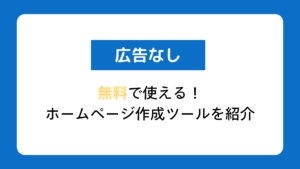
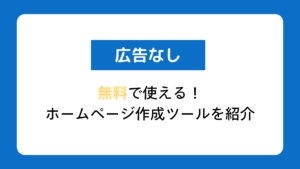
Canvaはどのようなホームページが作れる?
Canvaで作れるホームページは限定的であるため、まずはどのようなサイトが作れるのかを見極めておきましょう。
- 1枚型のホームページ(複数ページは不可)
- 1ページの長さは無制限
- Canva内のイラストや画像が使える
- 無料ドメインで公開可能(有料プランだと独自ドメインもOK)
1番注意すべきポイントは、「1ページ型のホームページ」しか作れないということです。第1階層のトップページしか作れません。
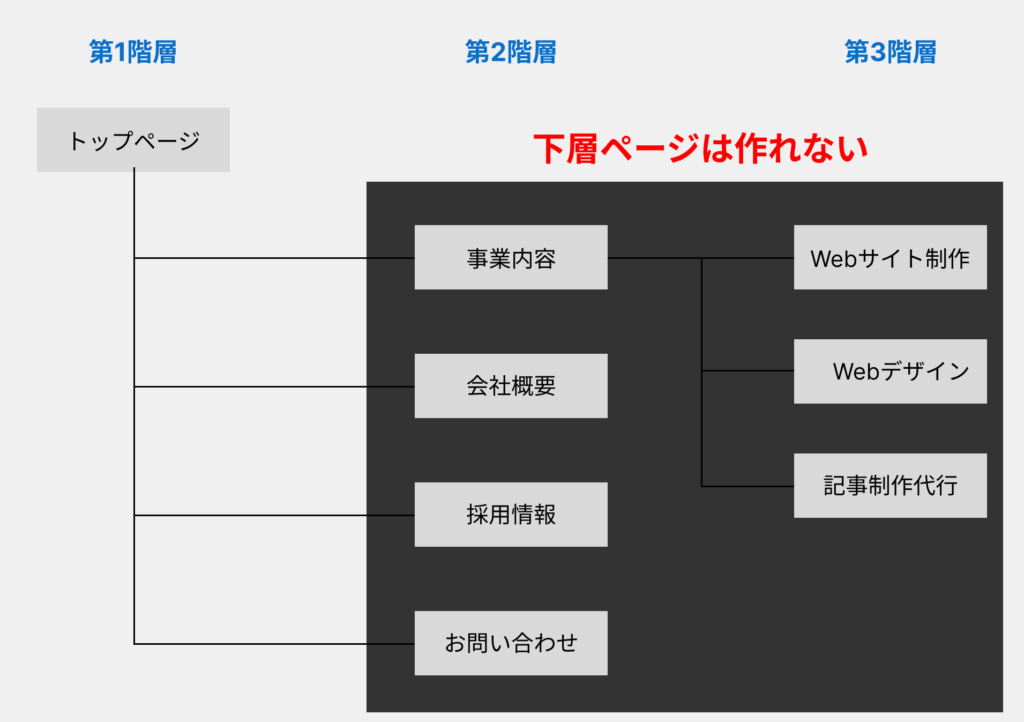
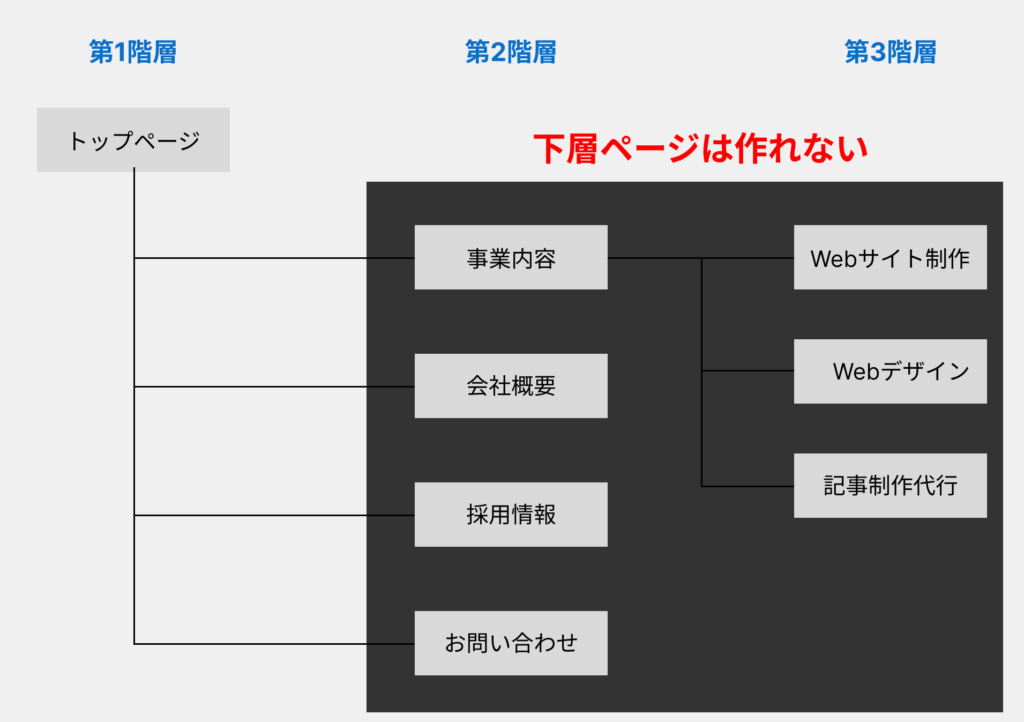
つまり、下記のような下層ページが用意されたホームページは作れないということです。
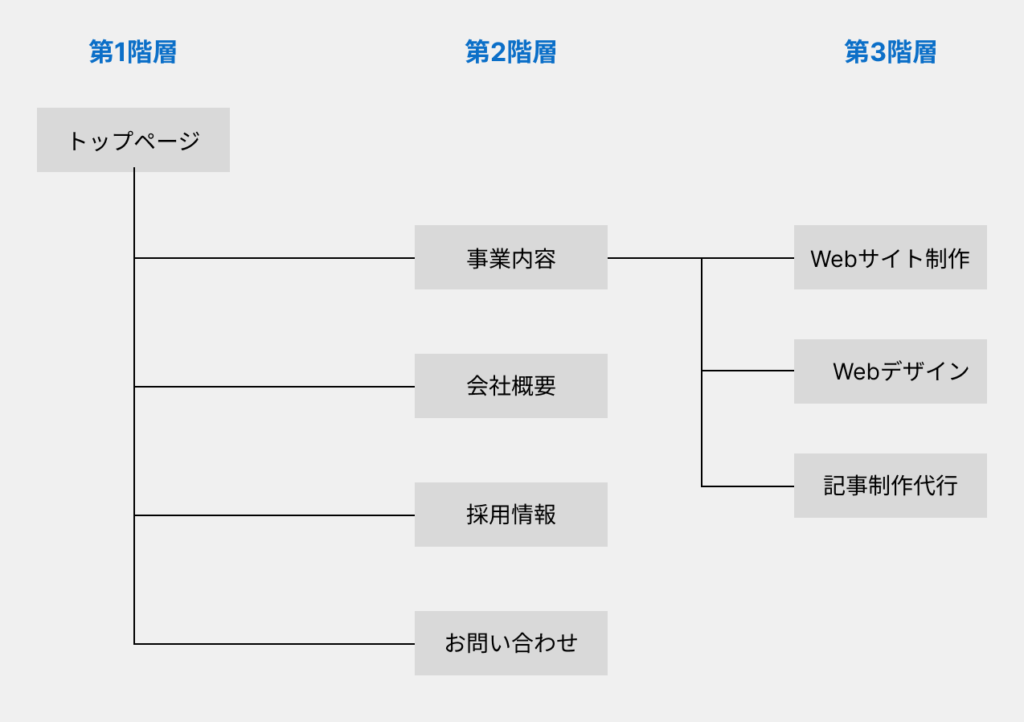
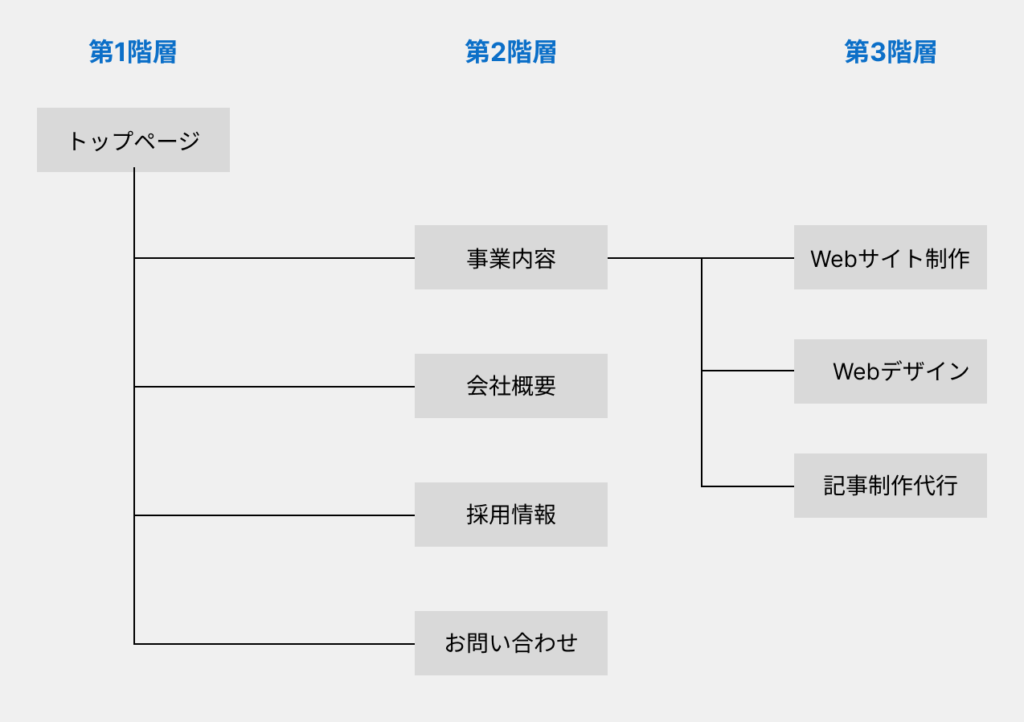



他のホームページ制作ツールだと第2階層や第3階層まで実装できますが、Canvaでは「トップページ」以外は実装できません!
複数ページ型のホームページを検討している方は、Canvaでのホームページ制作は諦めるようにしましょう。
無料で複数ページのホームページを作りたいなら、圧倒的に「STUDIO」がおすすめです。興味のある方は、ぜひSTUDIOを検討してみてくださいね!


Canvaでホームページ制作すると料金はいくら?
Canvaにおけるホームページ制作の料金は、基本的には無料です。
ただし無料プランで運用すると、「独自ドメインが使えない」というデメリットがあります。
- 無料プラン:「https://〇〇.my.canva.site/」の共有ドメイン
- 有料プラン:「https://〇〇.com/」や「https://〇〇.co.jp/」などの独自ドメイン
もし独自ドメインでホームページを運営したいなら、有料プランで契約しなければなりません。



「独自ドメインなんか必要ない!」という方は、初期費用・維持費用0円でホームページを運営できます。
ちなみに有料プランの具体的な料金は、下記のとおりです。
| Canvaプロ | Canvaチームス | |
|---|---|---|
| 月払い | 1,180円/月 | 1,500円/月 |
| 年払い | 11,800円/年 | 15,000円/年 |



個人事業主の方だと「Canvaプロ」で十分なので、月額1,180円もしくは年額11,800円で独自ドメインのホームページを運営できます!
Canvaでホームページを作るデメリット4選
Canvaでホームページを作るデメリットは、下記の4つになります。
- 1ページ型のホームページになる
- お問い合わせフォームが付けられない
- SEO対策に向いてない
- 外部サービスとの連携ができない
それぞれ具体的に説明します。
1ページ型のホームページになる
繰り返しになりますが、1番のデメリットは1ページ型のホームページしか作れないことです。
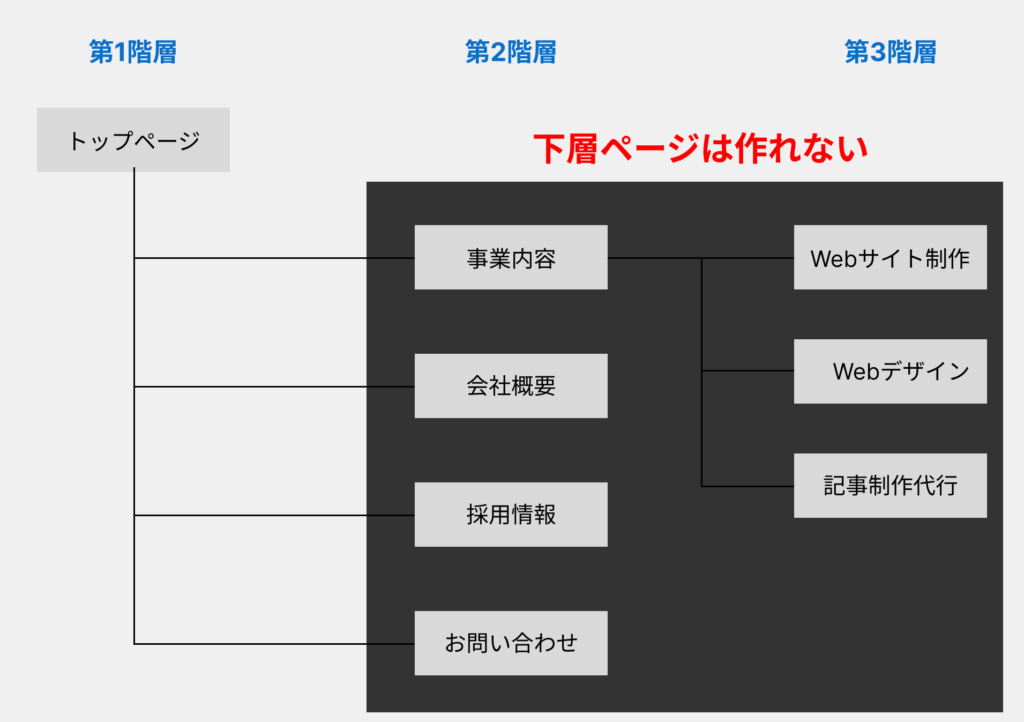
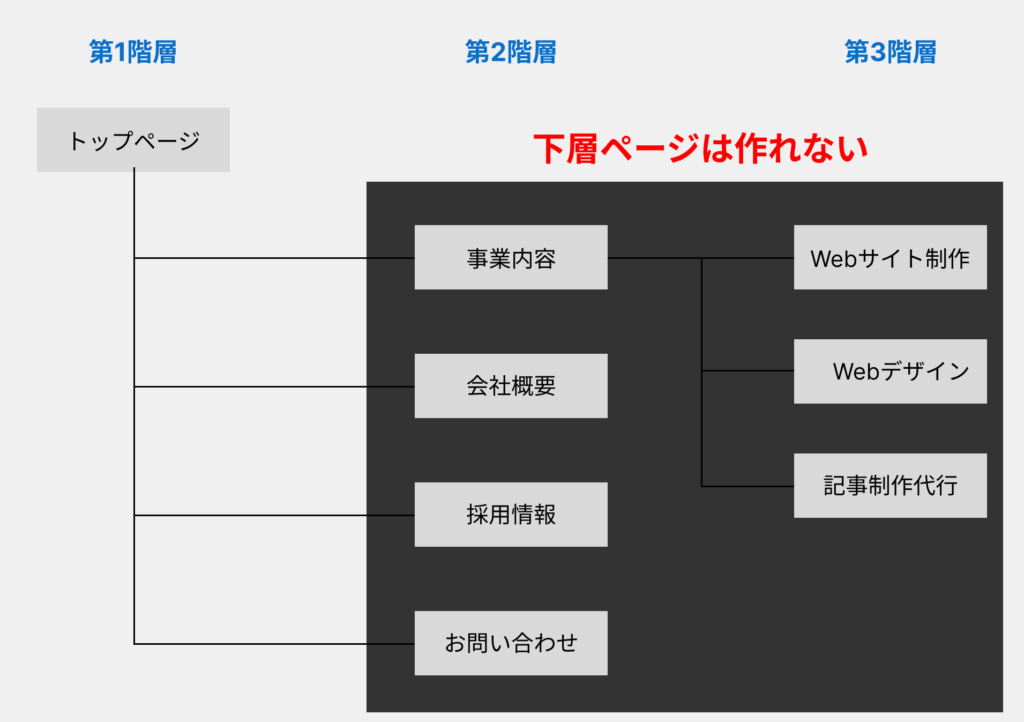
作った時はいいかもしれませんが、困るのはホームページを拡張したい時です。1ページに情報を詰め込むしかないので、複雑でわかりにくホームページになってしまいます。
逆に、複数ページのホームページを作れる場合、下記のように1ページごとに情報をほどよくまとめられます。
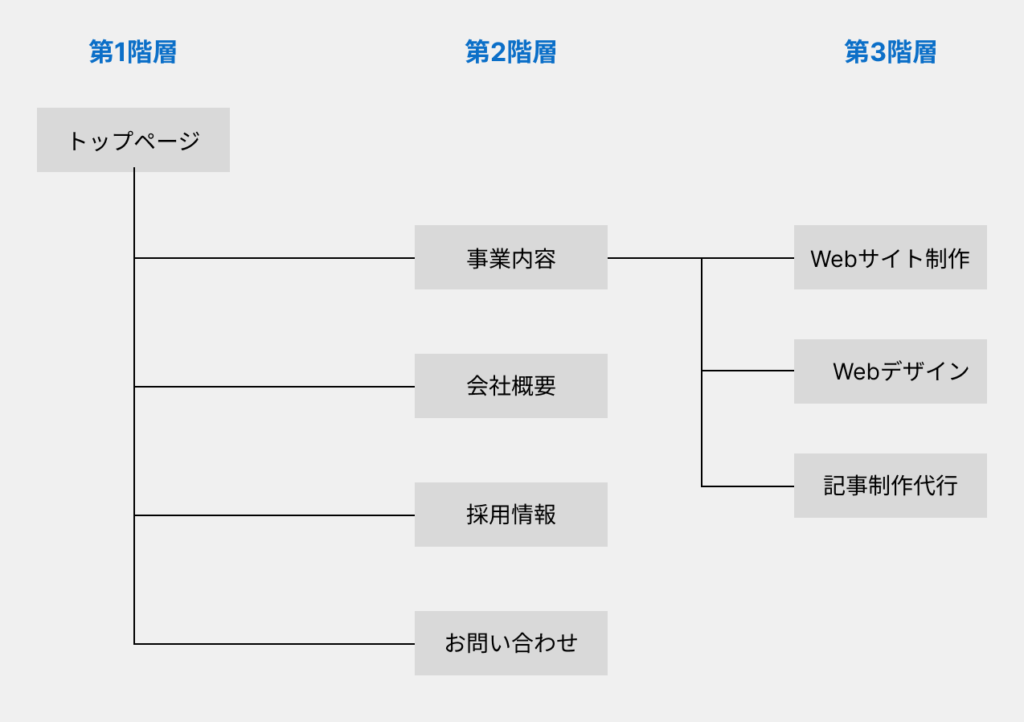
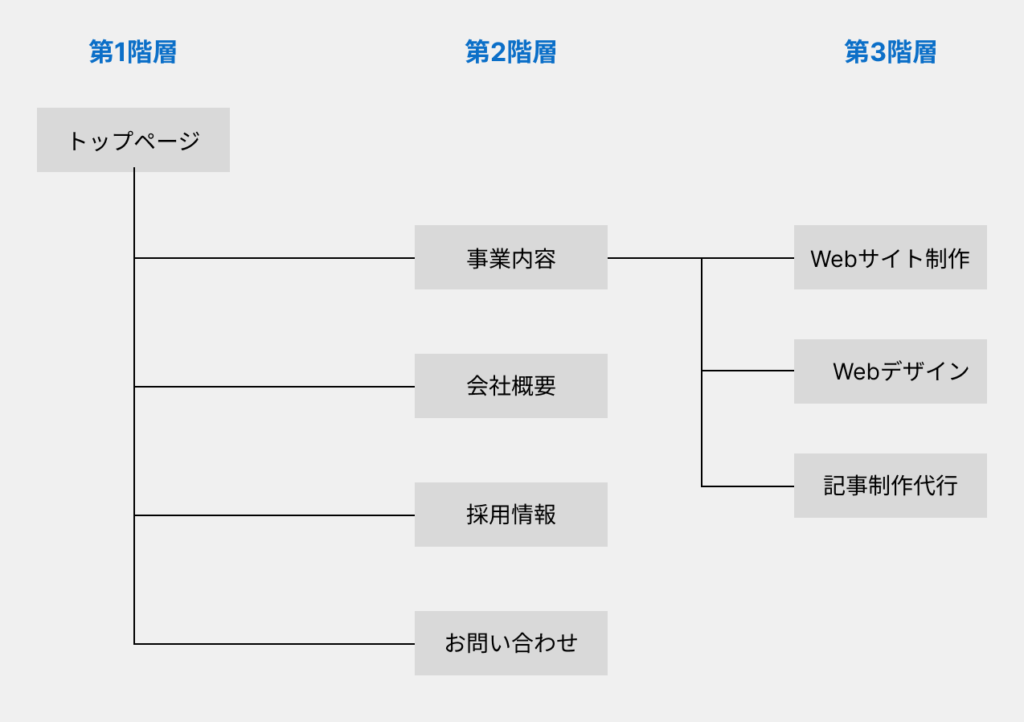
「ゆくゆくホームページ規模を大きくしていきたい」や「徐々にアップデートしていきたい」と考えている方にとっては痛いデメリットになるでしょう。他ツールに乗り換える時も0から作り直さないといけないので、かえって手間が掛かってしまうはずです。



該当する方は、違うツールを必ず選ぶようにしましょう!
お問い合わせフォームが付けられない
他ツールにはないデメリットして挙げられるのが、お問い合わせフォームが付けられないことです。
例えば、ノーコードツールで有名な「STUDIO」であれば、STUDIO自体にお問い合わせフォーム機能が準備されているので、STUDIO内だけでお問い合わせフォーム設置まで可能です。
一方でCanvaの場合、お問い合わせフォーム機能がそもそもないため、外部のお問い合わせフォーム機能と連携しなければなりません。



「formrun(フォームラン)」や「Googleフォーム」あたりと連携するのが一般的です!
1つのプラットフォームで管理ができないので、不便に感じることでしょう。
個人的におすすめな「STUDIO」は無料プランでもお問い合わせフォームを設置できる、超優秀ツールです。気になる方はぜひ以下の記事もチェックしてみてください。


SEO対策に向いてない
Canvaは他のホームページ制作ツールと比べると、SEO対策に向いていません。
専門的な用語を並べてしまうと、「は?なにそれ」となってしまうので割愛しますが、簡単にいうと最低限のSEO設定しかできません。



サイトタイトルやメタディスクリプションなど最低限のみ!
最低限のSEO対策しかできないと、検索上位に表示される可能性が低くなるため、検索エンジン(GoogleやYahoo!)からの集客が難しくなってしまいます。
ホームページ制作はしっかりSEO対策をすれば、検索エンジンから集客することは十分可能です。なので、もし本格的にSEO集客を考えているのであれば、Canvaは選ばないようにしましょう。
外部サービスとの連携ができない
ホームページ運営に必須である「Googleアナリティクス」と「Googleサーチコンソール」ですが、Canvaで作ったホームページでは連携することができません。
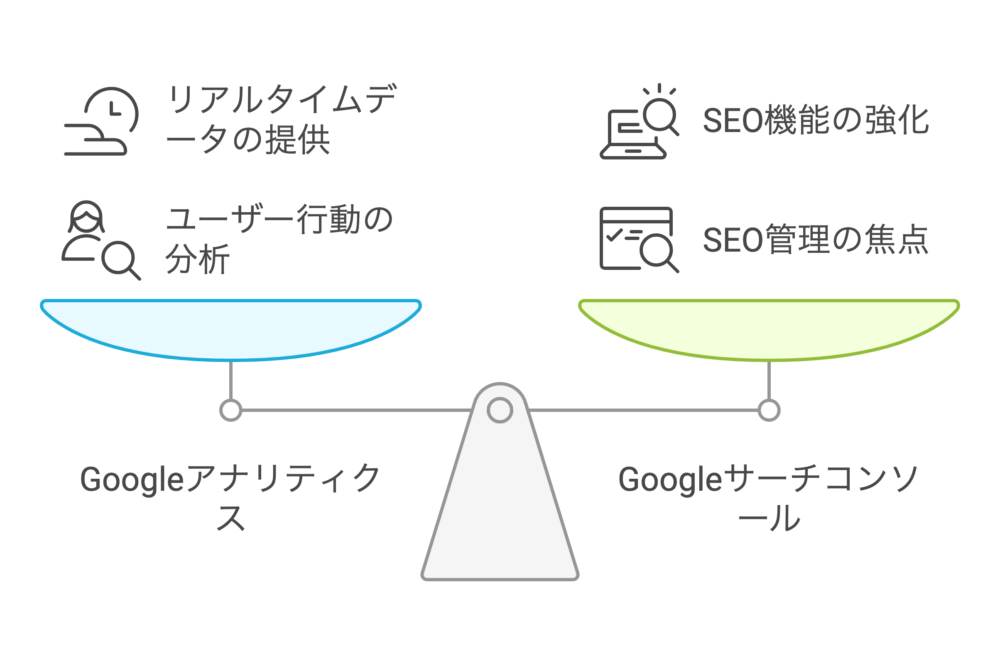
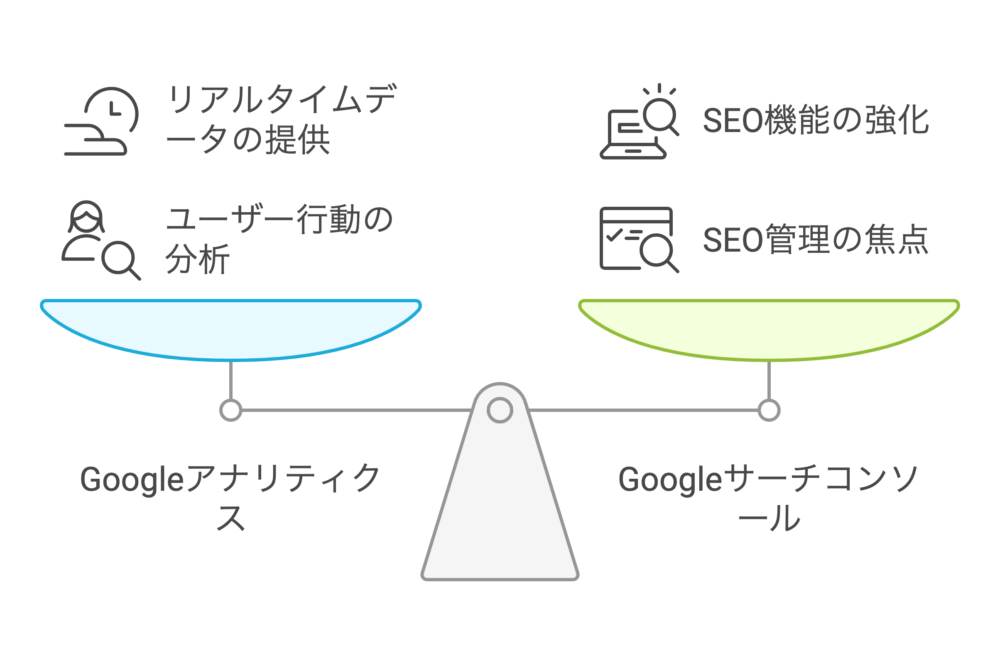
Googleアナリティクスはデータを分析してサイト改善、GoogleサーチコンソールはSEOを強化する上で必須のツールです。
その他のホームページ制作ツールであれば、有料プランに移行しないと連携できないなどの制限はありますが、基本的には連携できるようになっています。
外部サービスと連携できないというデメリットはCanvaならではといえるでしょう
Canvaでホームページを作るメリット5選
Canvaでホームページを作るメリットは、下記の5つになります。
- 完全無料でホームページを運営できる
- デザインの知識が必要ない
- パスワードでアクセス制限できる
- 写真やイラストなどの素材が多い
- スマホで編集できる
それぞれ具体的に説明します。
完全無料でホームページを運営できる
Canvaはドメインやサーバーの準備が必要ないので、完全無料でホームページを運営できます。



初期費用0円、そして維持費用も0円!
「後から請求が来ることは?」と心配になる方もいるかもしれませんが、一切請求はきません。
よく比較されるWordPressだと自分でドメインやサーバーを準備しないといけないので、どのようなホームページを運用するにしても月額1,000円〜2,000円近くはかかってしまいました。
ですが、Canvaはサーバー・ドメインがサービス側で勝手に用意してくれています。なので追加請求を心配する必要もありません。
「タダほど怖いものはない」というように、もちろん無料ホームページはデメリットが存在します。ビジネス利用を考えている方は、ぜひ以下の記事もご覧ください!


初心者でも感覚的にホームページを作れる
またCanvaは、初心者でも感覚的にホームページを作れるようになっています。
というのも「ドラッグ&ドロップ」だけで、デザインのレイアウト変更・要素の追加や削除といった基本操作ができるからです。



移動させたい要素をマウスでクリックして、移動したい場所までカーソルを動かし、移動先でマウスのボタンを離すだけ!PC初心者でも簡単にできます!
本来のホームページ制作はHTML/CSSといった言語を習得しなければなりませんでした。ですがCanvaだとそのような専門知識がなくても、感覚的にサイトを作れるようになっています。
またコーディング不要なので、スピーディーにホームページを作成できるのもメリットといえるでしょう。
パスワードでアクセス制限できる
またCanvaは無料プランでも、パスワードでアクセス制限が掛けられます。
パスワード保護すれば、下記のような手順でサイトにアクセスできるようになります。
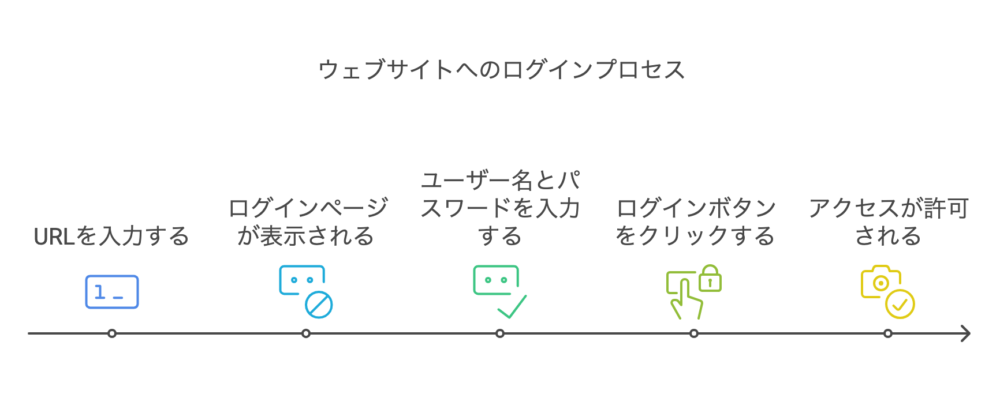
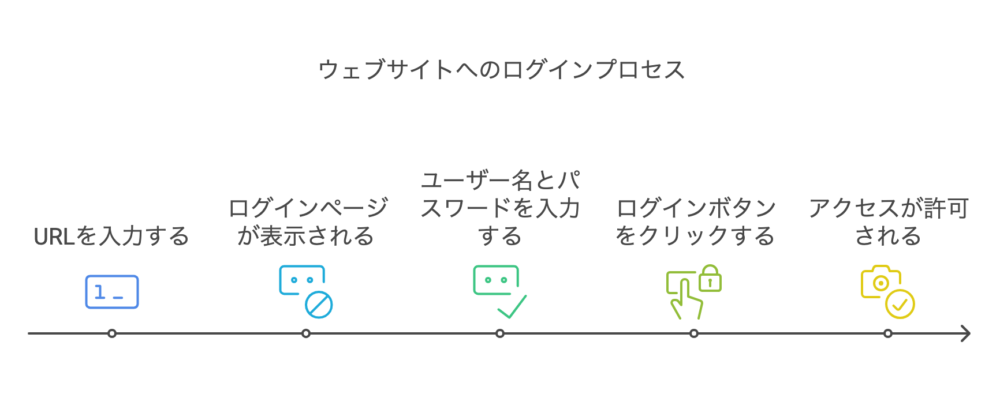
「アクセス制限ってどのような時に必要なの?」と思われるかもしれませんが、活躍するのは社内用サイト・既存顧客だけに見せたいサイトなどです。
他ツールだと、有料プランに移行しないとサイトをパスワード保護できなくなっているケースも多いので、Canvaならではのメリットといえるでしょう。
写真やイラストなどの素材が多い
Canvaはホームページ内で使う写真やイラストなどの素材が多いのも特徴的です。
他ツールだと写真やイラストが充実していないため、写真やイラストは別のサイトからダウンロードしてくるケースがほとんどです。



多くのサイトに会員登録して、ダウンロードする作業がとにかく手間です!また無料プランだとダウンロード規制をかけているサイトも多いです!
Canvaは無料プランだと使えない素材が一定数あるものの、それでも他ツールと比べると使えるイラスト・画像は圧倒的に多いです。
「ホームページ作成は1つのサービス内で完結させて作りたい」という方には、最適なツールだといえるでしょう。
スマホで編集できる
Canvaならではのメリットして挙げられるのが、「スマホで編集できる」という点です。
もちろんPCでサイトを編集する方が効率的ではありますが、外出先でサクッと編集したいというニーズもあります。
そんな時でも、Canvaであれば安心!スマホでCanvaにログインすれば、テキスト・画像修正などの簡易的な作業も行えてしまいます。



普段あまりパソコンを触らない人にもおすすめです!
Canvaをおすすめできないケース2選
下記に該当する場合は、Canvaでのホームページ制作をおすすめしません!
- ビジネス目的でホームページを運営したい
- 徐々にサイトを拡張していきたい
それぞれ具体的に説明します。
①:ビジネス目的でホームページを運営したい
Canvaは専門のホームページ制作ツールではないため、他ツールと比べて機能性が低いです。
- 簡易的なSEO対策しかできない
- Googleアナリティクスと連携できない
- プラグインがほとんどない(機能を追加できない)
- テンプレートデザインになる
ホームページを作ったとしても、競合にまったく勝てない可能性があります。
SEOで競合に勝てなければ集客効果は望めませんし、テンプレートデザインだと「この会社大丈夫かな?」と思われる可能性も出てきます。
ビジネス目的でホームページを運営したいなら、「STUDIO」や「WordPress」といったツールを使って競合に負けないようなホームページを作るべきといえます。



専門ツールを使えば、SEO対策も細部までできますし、デザイン性能もグッと上がります!
②:徐々にサイトを拡張していきたい
「ビジネスが軌道に乗ってきたらホームページを拡張したい!」という方にも、Canvaはおすすめできません!
なぜならCanvaは無料プラン・有料プランに関わらず、1枚型のホームページしか作れないからです。
もし2ページ以上のホームページにしたいなら、他ツールで作り直さなければなりません。



1からツールの使い方を覚えて、ホームページを作るのは非常に面倒ですよね!
複数ページのサイトを運用したいなら、「Wix」や「WordPress」や「STUDIO」といったツールを使うのがおすすめです。ページ数に応じて料金プランは変動しますが、比較的リーズナブルに運営できます。
Canvaで作られたホームページ事例3選
次に、Canvaで作られたホームページ事例を3つ紹介します。
- お菓子教室 Sweet School
- ささき動物病院
- ライターのポートフォリオサイト
Canvaでどのようなサイトが作れるのか、ぜひ参考にしてみてください!
事例①:お菓子教室 Sweet School
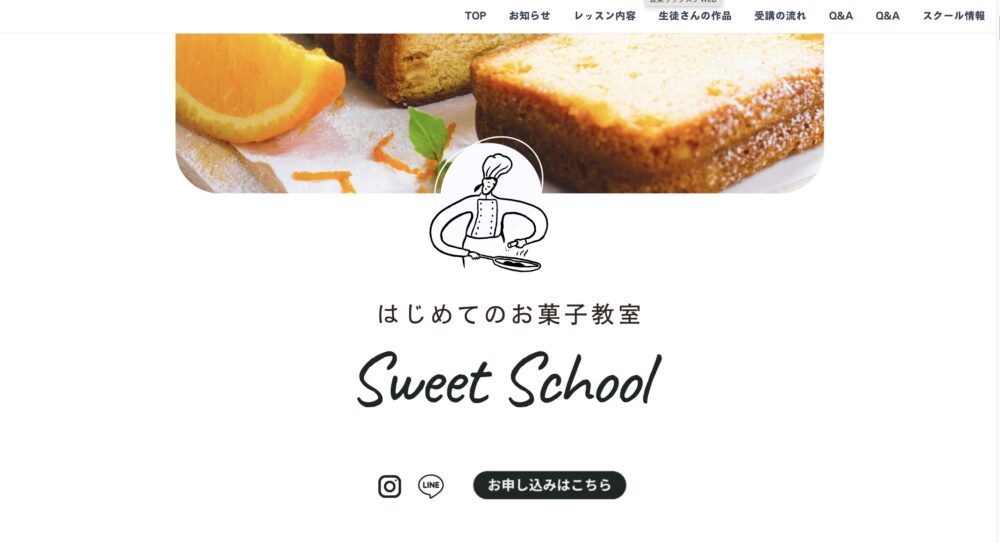
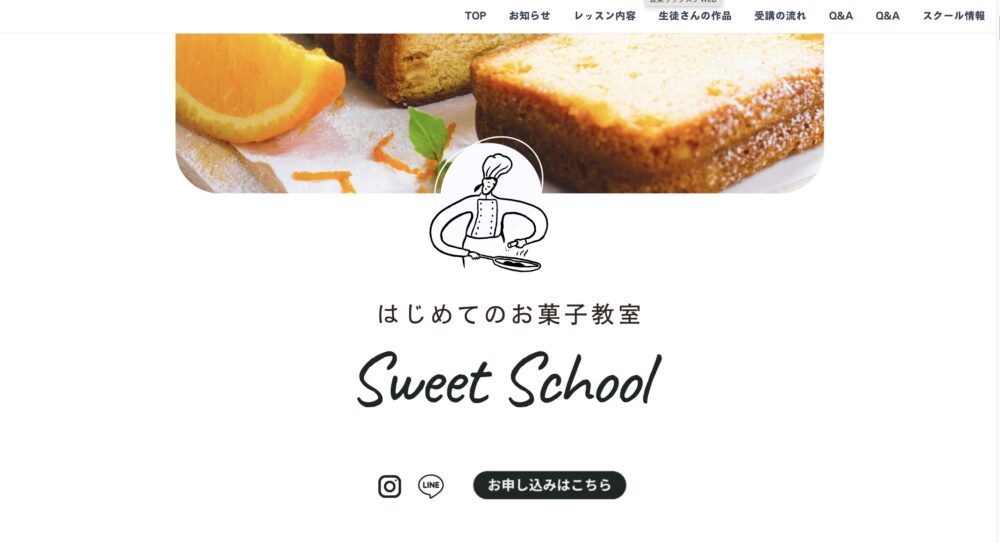
Canvaで作られたサイト事例の1つ目は、「お菓子教室 Sweet School」です。
Canvaで作ったとは思えないクオリティです。レッスン内容、講師プロフィール、生徒の作品例、よくある質問などが用意されており、レッスン予約までの導線がうまく引かれています。



デザイン・中身の質ともクオリティの高いサイトです。
事例②:ささき動物病院
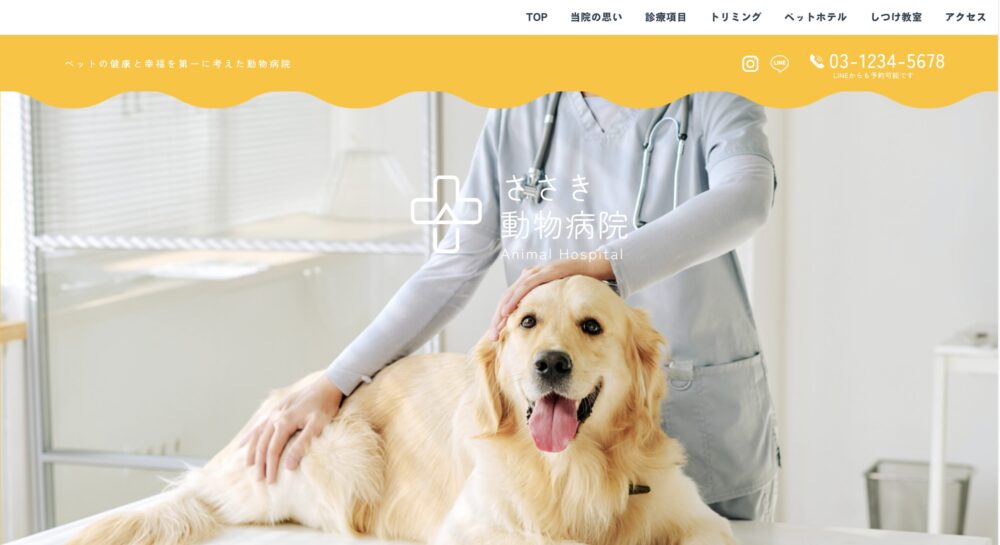
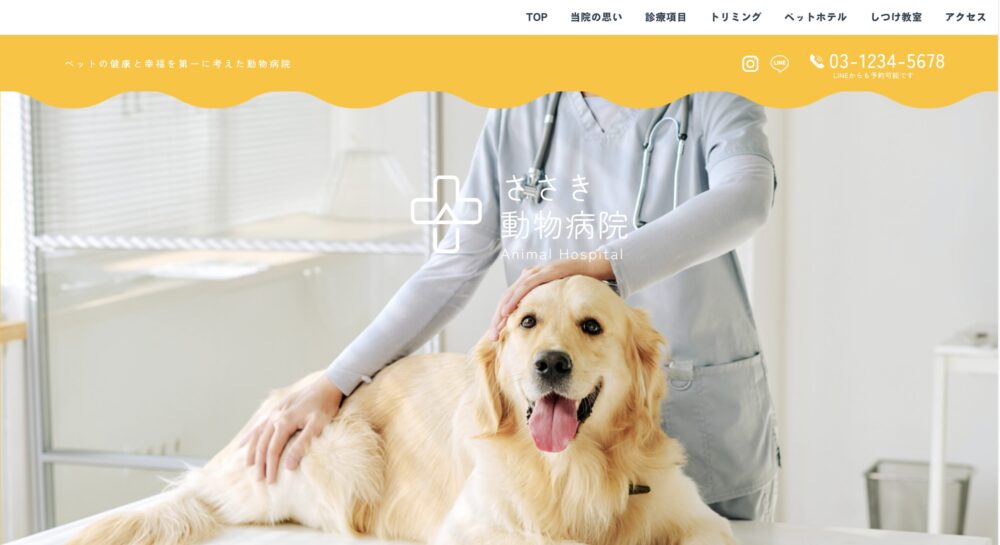
Canvaで作られたサイト事例の2つ目は、「ささき動物病院」です。
サービスサイトとして活用されており、動物病院で受けられるサービス内容が網羅的にまとめられています。
背景色を工夫したり、装飾のイラスト・画像を入れることによって、デザイン制の高いサイトへと昇華しています。



色の組み合わせが綺麗であるため、デザインが全体的にまとまっています!
事例③:ライターのポートフォリオサイト
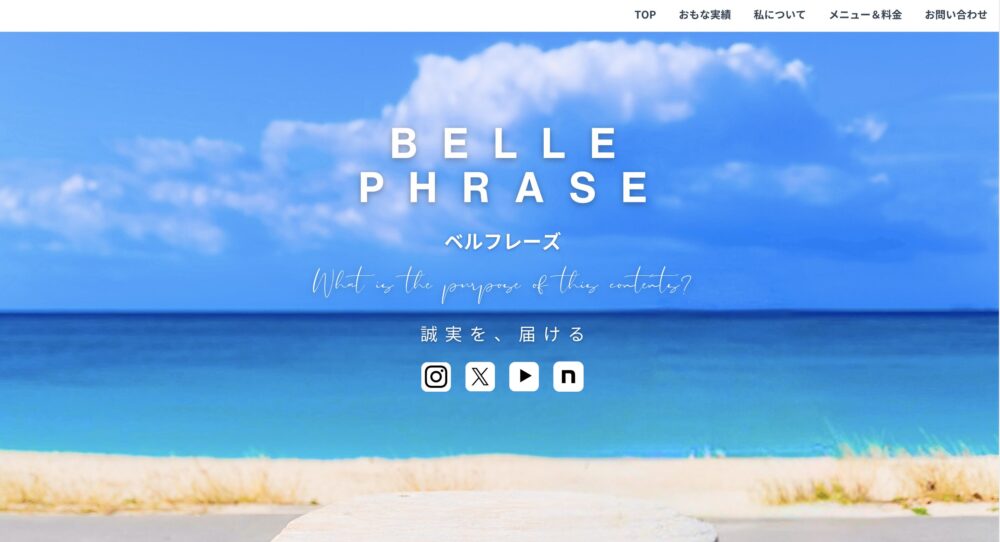
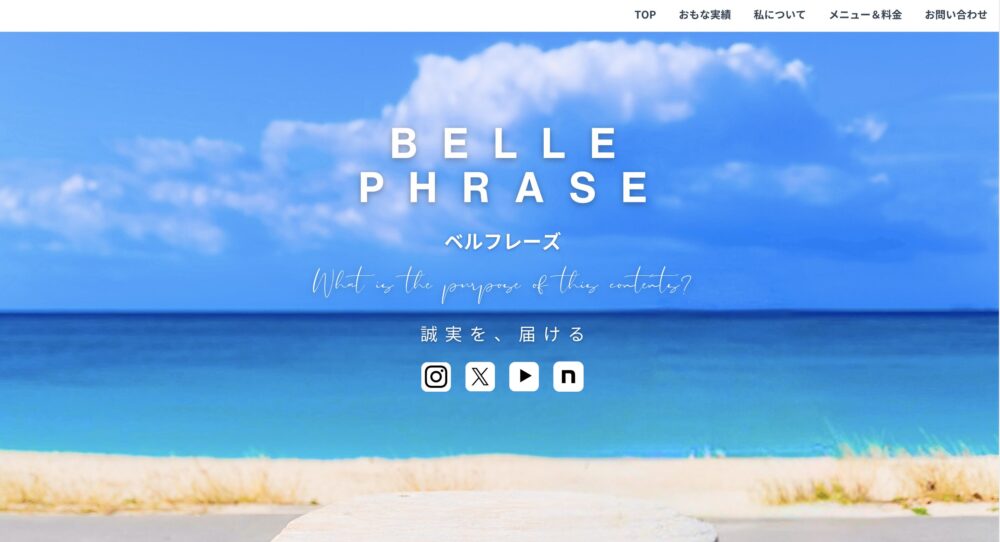
Canvaで作られたサイト事例の3つ目は、「ライターのポートフォリオサイト」です。
インスタグラムやX(旧称:Twitter)などと連携がされており、興味をもったお客様をスムーズに誘導できるように設計されています。
また外部サービスである「Googleフォーム」を利用して、お問い合わせフォームを上手に設置しています。
Canvaのホームページ制作に関するよくある質問
最後に、Canvaのホームページ制作に関するよくある質問に答えていきます。
ホームページ制作は「Terace」にお任せ!
当メディアを運営する私達は、ホームページ制作のサービス「ラク子」を運営しています。



「デザイナー」と「フロントエンジニア」のフリーランス3名で運営中!
- ポッキリ価格でホームページを制作できる
- 専属デザイナーが完全オリジナルのデザイン作成
- 納品後1ヶ月間は無料の電話サポートあり
- 自社更新できるホームページが作れる
- ホームページ制作期間中は何度でも無料相談できる
- 顔の出ているフリーランス3人が運営
- 維持費0円でホームページを運営できる
また「ラク子」の料金プランは、下記のとおりです。
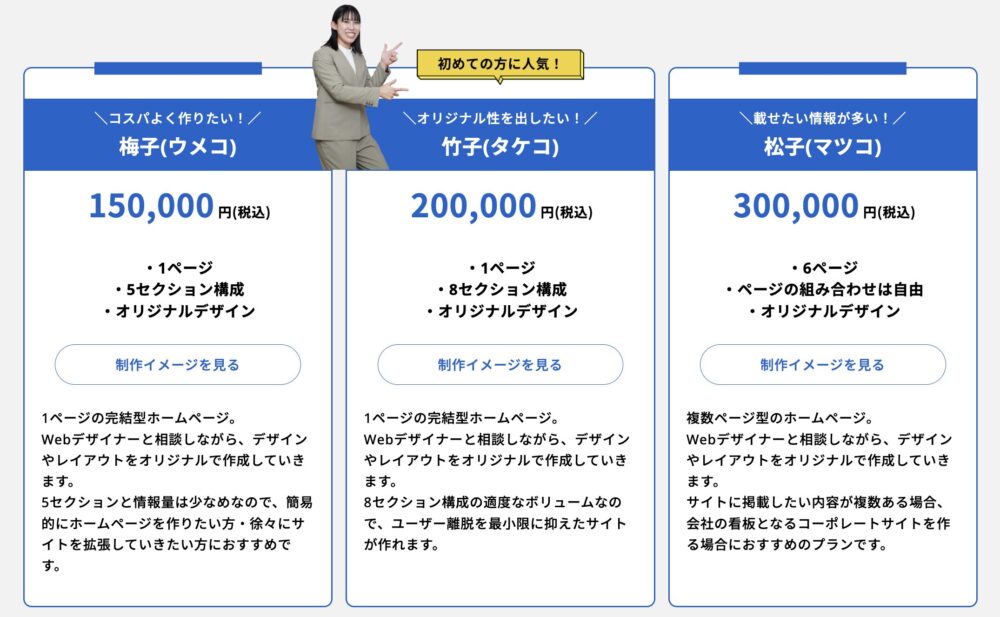
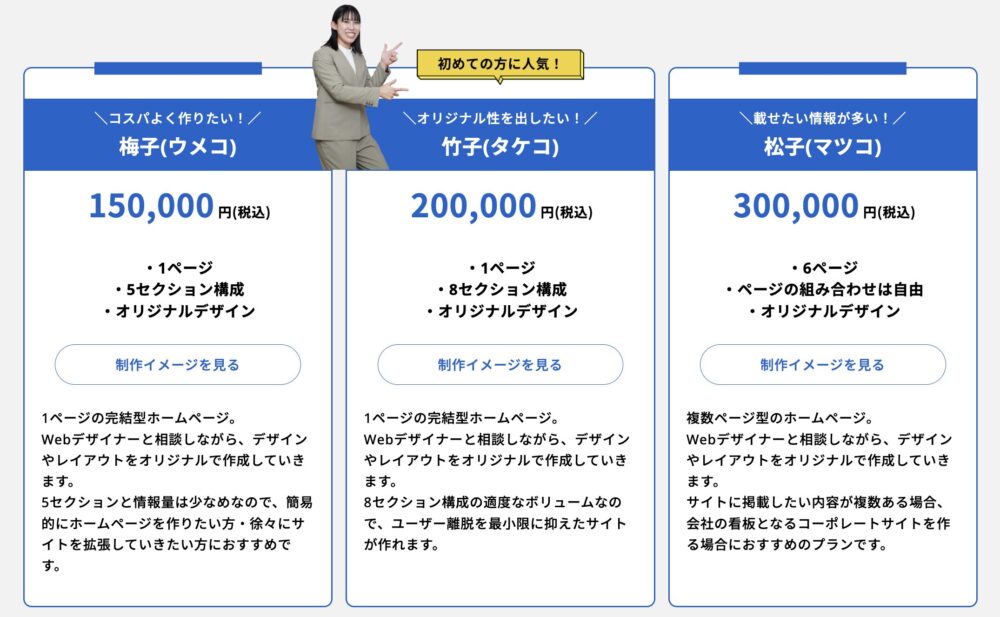
ポッキリ価格でホームページが作れるサービスであり、個人事業主や中小企業からよく選ばれています。サービス利用者の声を聞きたい方は、ぜひ以下のインタビュー記事をご覧ください。




今だけ、毎月3組まで制作費用が3万円割引になるキャンペーンを行っています。
先着順で締め切るので、気になる方はぜひお早めにお問い合わせください!










※コメントは最大500文字、5回まで送信できます